Рисование линий и фигур
Рисование линий и фигур
Для создания рисунков в программе Word используются автофигуры, которые можно вставить в нужное место документа, а затем отформатировать по своему усмотрению. Чтобы вставить автофигуру в текст, действуйте следующим образом.
1. На вкладке Вставка нажмите кнопку Фигуры, после чего появится перечень доступных фигур (рис. 5.76).
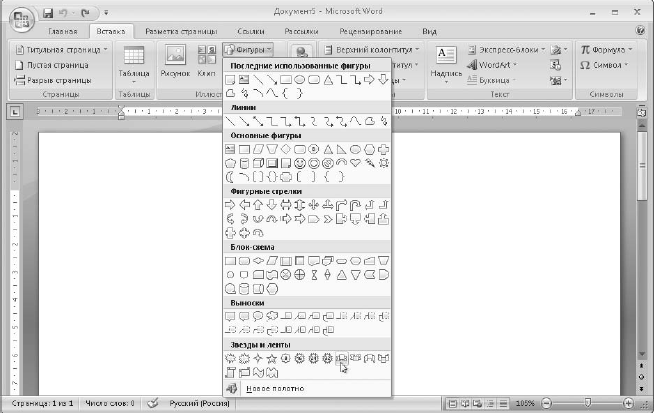
Рис. 5.76. Выбор автофигуры для вставки в документ
2. Выберите нужную фигуру и щелкните на ней кнопкой мыши.
3. Установите указатель в нужную точку документа, щелкните кнопкой мыши и, не отпуская ее, нарисуйте выбранную фигуру требуемых размеров, после чего отпустите кнопку мыши.
После того как фигура нарисована, вы можете выполнять с ней следующие действия.
? Перемещение. Наведите указатель мыши на фигуру и, когда он примет форму четырехсторонней стрелки, перетащите фигуру при нажатой левой кнопке. Для точного перемещения объекта щелкните на нем кнопкой мыши, после чего перемещайте его с помощью клавиш со стрелками при нажатой клавише Ctrl.
СОВЕТ
Чтобы создать копию автофигуры, перетащите ее мышью при нажатой клавише Ctrl.
? Изменение размера. Выделите фигуру щелчком кнопки мыши и перетащите один из маркеров изменения размера (рис. 5.77).
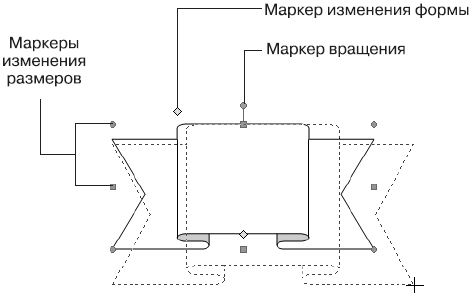
Рис. 5.77. Маркеры для изменения формы, размера и вращения фигуры
? Поворот. Выделите фигуру, наведите указатель мыши на маркер вращения (зеленый кружок) и поверните фигуру при нажатой левой кнопке мыши.
? Изменение формы. При выделении некоторых фигур могут появляться маркеры в виде ромбов желтого цвета. Перемещая эти маркеры мышью, вы сможете изменять форму фигуры или ее отдельных элементов.
Более 800 000 книг и аудиокниг! 📚
Получи 2 месяца Литрес Подписки в подарок и наслаждайся неограниченным чтением
ПОЛУЧИТЬ ПОДАРОКДанный текст является ознакомительным фрагментом.
Читайте также
Рисование простейших фигур
Рисование простейших фигур Начнем мы с самых простых операций — рисования различных прямоугольников, с заливкой и без нее.Для рисования прямоугольника без заливки (т. е. одного лишь контура прямоугольника) предназначен метод strokeRect объекта CanvasRenderingContext2D:<контекст
Рисование сложных фигур
Рисование сложных фигур Канва также поддерживает рисование более сложных, чем прямоугольники, фигур с контурами из множества прямых и кривых линий. Сейчас мы выясним, как это делается, и рассмотрим соответствующие методы объекта
Черчение и заполнение фигур
Черчение и заполнение фигур pdf_curvetoЧерчение кривой.Синтаксис:void pdf_curveto(int pdf_document, double x1, double y1, double x2, double y2, double x3, double y3)Чертит кривую Безье от текущей точки до (x3,y3), использую точки (x1,y1) и (x2,y2) как ориентирующие.pdf_linetoЧерчение отрезка.Синтаксис:void pdf_lineto(int pdf_document, double x, double
Рисование простейших фигур
Рисование простейших фигур Начнем мы с самых простых операций — рисования различных прямоугольников, с заливкой и без нее.Для рисования прямоугольника без заливки (т. е. одного лишь контура прямо- угольника) предназначен метод strokeRect объекта CanvasRenderingContext2D:<контекст
Рисование сложных фигур
Рисование сложных фигур Канва также поддерживает рисование более сложных, чем прямоугольники, фигур с контурами из множества прямых и кривых линий. Сейчас мы выясним, как это делается, и рассмотрим соответствующие методы объекта CanvasRenderingContext2D. Как рисуются сложные
Создание фигур
Создание фигур Чтобы создать такой рисунок, сделайте следующее.1. Перейдите на вкладку Вставка ленты, в группе Иллюстрации нажмите кнопку Фигуры. Откроется список доступных фигур (рис. 6.12). Рис. 6.12. Список кнопки Фигуры2. Щелкните в документе и, не отпуская кнопку мыши,
Оформление фигур
Оформление фигур Для оформления объектов векторной графики можно использовать стили. Их список находится в группе Стили фигур на вкладке Средства рисования ? Формат ленты (рис. 6.13). Рис. 6.13. Выбор стиля для фигурыВ Word 2007 содержится около 80 стилей для фигур. Если вы не
Концы линий
Концы линий Если рассмотреть вывод предыдущего примера, вы должны заметить, что начало и конец каждой линии там оформлен вполне стандартно – линия "срезается" под углом 90° к ее направлению. Но, используя перечень LineCap, вы имеете возможность создавать объекты Pen,
17.6. Отрисовка линий
17.6. Отрисовка линий Постановка задачи Требуется просто рисовать линии в графическом
Глава 3 Черчение двумерных фигур
Глава 3 Черчение двумерных фигур Начнем знакомство с инструментарием ArchiCAD с принципов построения так называемых графических примитивов, к которым относятся двумерные фигуры, используемые при построении рисунков или чертежей: линии, дуги, прямоугольники, окружности,
Построение линий
Построение линий Активировать режим построения линий можно, нажав кнопку Line (Линия) в разделе Document (Документ) палитры инструментов. Элементы управления инструмента Line (Линия) будут отображены на палитре Info Box (Информационная палитра). Поскольку при активизации любого
Глава 4 Редактирование двумерных фигур
Глава 4 Редактирование двумерных фигур Неотъемлемой частью любой системы автоматизированного проектирования является набор средств для редактирования чертежей. Рассмотрим основные механизмы и инструменты редактирования, предоставляемые пользователю системой
Движения произвольных фигур
Движения произвольных фигур Чтобы понять необходимость в отложенных процедурах и классах, снова рассмотрим иерархию фигур FIGURE. Рис. 14.8. Снова иерархия FIGUREНаиболее общим понятием здесь является FIGURE. Основываясь на механизмах полиморфизма и динамического связывания,
У15.4 Итераторы фигур
У15.4 Итераторы фигур При обсуждении COMPOSITE_FIGURE мы говорили о применении итераторов для выполнения операций над составными фигурами. Разработайте соответтсвующие классы итераторов. (Подсказка: в [M 1994a] приведены классы библиотеки итераторов, которые послужат основой вашей